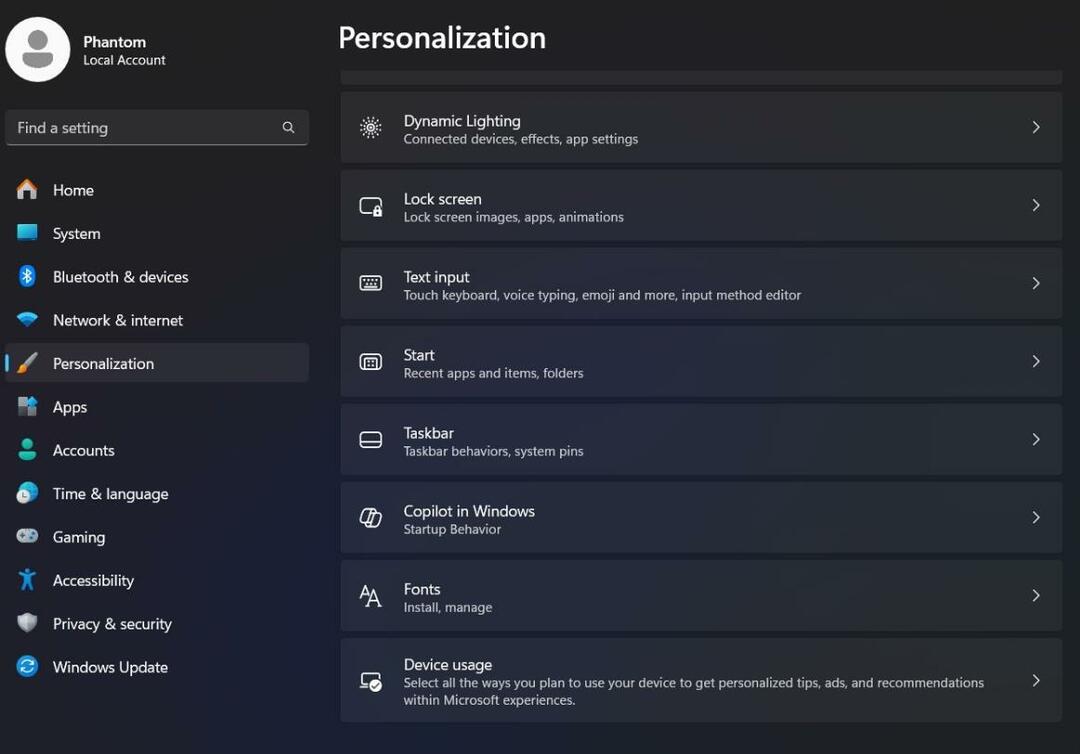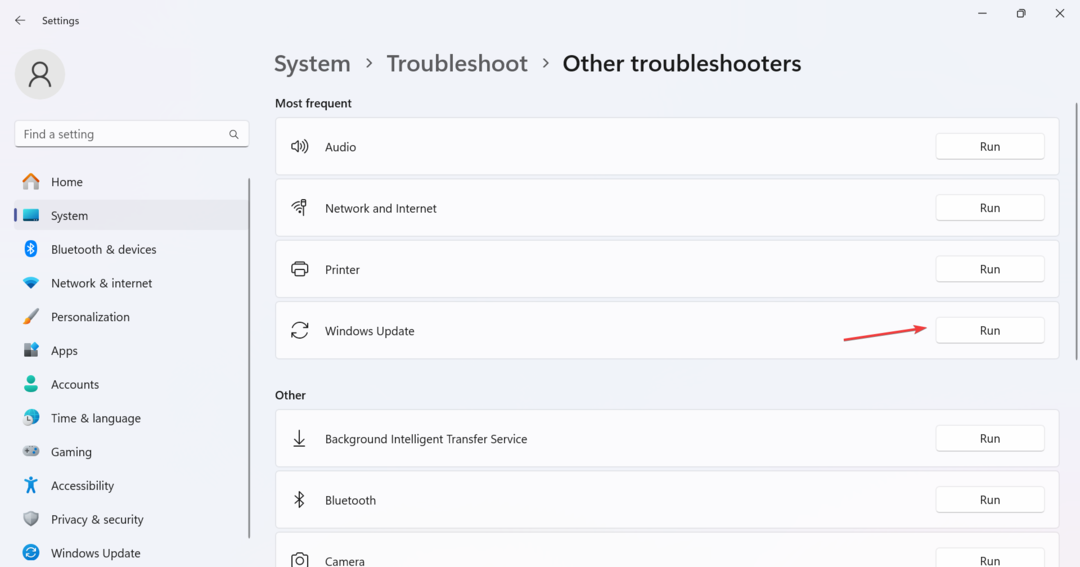Kör uppdateringsfelsökaren för att fixa den här felkoden
- Windows uppdateringsfel 0x80245004 är ett slumpmässigt fel som dyker upp av olika anledningar.
- Du bör försöka fixa korrupta eller saknade systemfiler på din dator.
- Annars bör du kontrollera med ett antivirusverktyg om din dator är infekterad med ett virus och ta bort det.

XINSTALLERA GENOM ATT KLICKA PÅ LADDA FILEN
- Ladda ner Fortect och installera det på din PC.
- Starta verktygets skanningsprocess för att leta efter korrupta filer som är källan till problemen.
- Högerklicka på Starta reparation för att lösa säkerhets- och prestandaproblem med din dator.
- Fortect har laddats ner av 0 läsare denna månad.
När du använder Windows OS kommer du att stöta på
olika Windows-uppdateringsfel på din PC. Dessa Windows-uppdateringsfel är ganska generiska och ger en felkod som 0x80245004. Du måste felsöka dig själv för att fixa Windows-uppdateringsfelen.I den här guiden har vi sammanställt en lista med lösningar som hjälper dig att lösa Windows-uppdateringsfelet 0x80245004 på din dator. Det här felet kan dyka upp på Windows 11 och Windows 10 PC. Så du kan tillämpa lösningarna på båda operativsystemen. Låt oss gå direkt in i det.
Varför får jag ett uppdateringsfel 0x80245004?
Precis som alla andra Windows-uppdateringsfel kan det finnas liknande eller olika orsaker som kan utlösa Windows-uppdateringsfelet 0x80245004 på din dator. Några av dem är listade nedan:
- Systemfil korruption: Korrupta systemfiler kan skapa flera problem på din dator, varav ett är Windows-uppdateringsfelet.
- Uppdateringstjänsten är problematisk: Chansen är stor att Windows uppdateringstjänsten i sig är problematisk och orsakar sådana problem.
- Virus- eller malwareinfektion: Din dator kan vara infekterad med virus eller skadlig programvara, vilket gör att du inte kan installera den senaste uppdateringen.
- Windows Update-tjänsten körs inte: En problem med Windows Update-tjänsten kan ge upphov till uppdateringsproblem.
- Det finns inte tillräckligt med lagringsutrymme: Uppdateringen installeras inte eftersom chansen finns det finns inte tillräckligt med lagringsutrymme på din PC.
Låt oss ta en titt på lösningarna som hjälper dig att lösa Windows Update-felet 0x80245004.
Hur kan jag åtgärda uppdateringsfelet 0x80245004?
- Varför får jag ett uppdateringsfel 0x80245004?
- Hur kan jag åtgärda uppdateringsfelet 0x80245004?
- 1. Kör felsökaren för Windows Update
- 2. Fixa korrupta systemfiler
- 3. Byt namn på SoftwareDistribution och mappen catroot2
- 4. Starta om viktiga tjänster
- 5. Utför en virussökning
1. Kör felsökaren för Windows Update
- tryck på Vinna + jag nycklar för att öppna inställningar.
- Klick Felsökning.

- Välj Andra felsökare.

- Klicka på Springa intill Windows uppdatering alternativ.

- Felsökaren startar upptäcka problemen.
- Tillämpa de efterfrågade korrigeringarna.
- Omstart din PC.
Om du stöter på något problem relaterat till Windows Update bör du köra Windows Update-felsökaren. Detta hjälper dig att lösa alla underliggande problem med Windows uppdateringstjänst och kan också hjälpa dig att fixa uppdateringsfel 0x80245004.
2. Fixa korrupta systemfiler
- tryck på Vinna för att öppna Start meny.
- Springa Kommandotolken som administratör.

- Skriv kommandot nedan och tryck Stiga på.
sfc /scannow
- Vänta tills SFC Scan slutför processen.
- Skriv kommandona nedan och tryck Stiga på efter var och en.
Dism /Online /Cleanup-Image /CheckHealthDism /Online /Cleanup-Image /ScanHealthDism /Online /Cleanup-Image /RestoreHealth - Omstart din PC.
Du kan fixa de korrupta systemfilerna på din dator genom att köra ovanstående två kommandon. Men detta kanske inte fungerar varje gång, och för det kan du behöva hjälp av ett dedikerat verktyg.
Vi föreslår att du tar hjälp av Fortect. Med detta automatiska verktyg kan du fixa Windows-fel och kraschar, lösa BSoD-fel eller till och med upptäcka skadlig programvara på din dator.
⇒ Skaffa Fortect
3. Byt namn på SoftwareDistribution och mappen catroot2
- Öppna Start menyn genom att trycka på Vinna nyckel.
- Öppen Kommandotolken som administratör.

- Skriv kommandot nedan och tryck Stiga på efter var och en.
ren %systemroot%\SoftwareDistribution SoftwareDistribution.oldren %systemrot%\system32\catroot2 catroot2.old - Omstart din PC.
- Testa att uppdatera din dator.
Genom att köra ovanstående två kommandon byter du namn på mapparna SoftwareDistribution och catroot2.
Det här är de mappar som Windows Update använder för att lagra temporära uppdateringsfiler. Chansen är stor att dessa gamla temporära filer är i konflikt med de senaste uppdateringsfilerna och inte låter dig installera uppdateringen.
Byt bara namn på dessa mappar för att få Windows Update att tro att dessa mappar saknas och kommer att skapa nya och ersätta dem.
- Fix: Windows-uppgraderingen misslyckades med 0x4005(16389)-fel
- MSVCP140_1.dll hittades inte: 6 sätt att åtgärda det här felet
- Fsulgk.sys BSoD: 5 sätt att fixa det på Windows 10 & 11
- Gds32.dll kunde inte laddas eller saknas: 3 sätt att fixa det
4. Starta om viktiga tjänster
- Öppna Start menyn genom att trycka på Vinna nyckel.
- Öppen Kommandotolken som administratör.

- Skriv kommandona nedan och tryck Stiga på efter varje.
nätstoppbitarnätstopp wuauservnätstopp appidsvcnet start cryptsvc - Skriv nu kommandona nedan för att starta tjänsterna och tryck Stiga på.
nettostartbitarnätstart wuauservnet start appidsvcnet start cryptsvc - Omstart din PC.
5. Utför en virussökning
- tryck på Vinna för att öppna Start meny.
- Välj Windows säkerhet.

- Klick Virus- och hotskydd.

- Klick Snabbskanning.

- Låt skanningen är klar.
- Applicera efterfrågade korrigeringar för att ta bort skadlig programvara.
- Du kan också klicka på Skanna alternativ och välj Fullständig genomsökning för en djupgående skanning.

- Omstart din PC.
Om det finns virus eller skadlig programvara på din dator kommer din dator att uppträda fel och orsaka flera problem, inklusive Windows Update-felet 0x80245004. Du kan dock inte lita mycket på Windows Security eftersom det inte kan ta bort klibbiga virus.
För det ändamålet kan du kolla in vår guide, som listar några av de bästa antivirusprogramvaran för att skydda din dator från skadlig programvara.
Det är det från oss i den här guiden. För användare som får uppdateringsfel 0x8007001e, kan du enkelt lösa det här problemet genom att använda lösningarna nedan.
Om din Datorn går långsamt efter installation av en uppdatering, föreslår vi att du kollar in vår guide, som förklarar några enkla steg för att öka din dators hastighet efter installation av en uppdatering.
Låt oss gärna veta i kommentarerna nedan vilken av ovanstående lösningar som löste problemet med Windows-uppdateringsfel 0x80245004 åt dig.
Har du fortfarande problem?
SPONSRAD
Om förslagen ovan inte har löst ditt problem kan din dator uppleva allvarligare Windows-problem. Vi föreslår att du väljer en allt-i-ett-lösning som Fortect för att lösa problem effektivt. Efter installationen klickar du bara på Visa&fix knappen och tryck sedan på Starta reparation.